
Полезное:
Как сделать разговор полезным и приятным
Как сделать объемную звезду своими руками
Как сделать то, что делать не хочется?
Как сделать погремушку
Как сделать так чтобы женщины сами знакомились с вами
Как сделать идею коммерческой
Как сделать хорошую растяжку ног?
Как сделать наш разум здоровым?
Как сделать, чтобы люди обманывали меньше
Вопрос 4. Как сделать так, чтобы вас уважали и ценили?
Как сделать лучше себе и другим людям
Как сделать свидание интересным?

Категории:
АрхитектураАстрономияБиологияГеографияГеологияИнформатикаИскусствоИсторияКулинарияКультураМаркетингМатематикаМедицинаМенеджментОхрана трудаПравоПроизводствоПсихологияРелигияСоциологияСпортТехникаФизикаФилософияХимияЭкологияЭкономикаЭлектроника

Использование функции Избранное
|
|
Если вы путешествовали по сети Интернет и нашли там страницы, которые вам особенно понравились, вам, возможно захочется узнать способ быстро вернуться к ним в нужный момент. Internet Explorer предоставляет серию команд Избранные и панель Избранное специально для этой цели. Избранных страниц при этом может быть сколь угодно много.
Используя команды меню Избранные, можно создать список любимых страниц и разместить их по папкам. Тогда для того, чтобы вернуться к избранной странице, ее будет достаточно выбрать в меню Избранное. Вернуть к любимой странице безо всяких проблем можно даже не запуская Internet Explorer, так как меню Избранное также появляется в Проводнике и (в необязательном порядке) в меню Пуск.
Панель Избранное помещает ссылки на любимые страницы на панели в левой части окна Internet Explorer для облегчения доступа к ним. Чтобы отобразить панель Избранное необходимо щелкнуть на кнопке  .
.
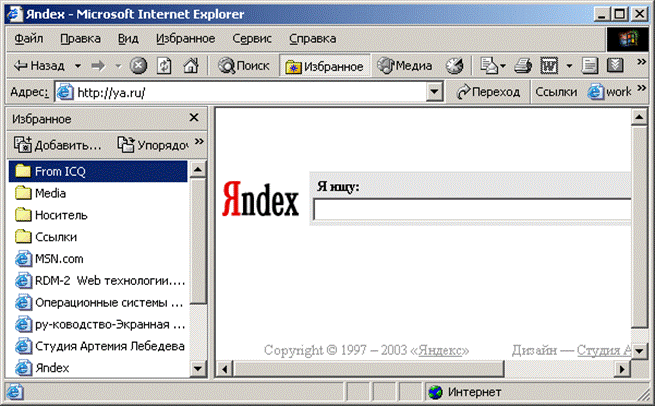
Если ваше меню Избранное стало слишком длинным, можно выбрать режим отображения только тех объектов, которые посещались недавно. (Остальные объекты можно просматривать, используя стрелку в нижней части каждого меню.) Чтобы выбрать данный режим, необходимо открыть меню Сервис, выбрать Свойства обозревателя и щелкнуть на вкладке Дополнительно. Затем выбрать Запретить показывать меню Избранное.
Команда Добавить к избранным позволяет создать список наиболее часто посещаемых страниц. Чтобы добавить часто посещаемую страницу в список Избранное, необходимо проделать следующие действия:
· Открыть диалоговое окно Добавление в избранное. Это можно сделать, открыв меню Избранное и выбрав команду Добавить в Избранное или же щелкнув правой кнопкой мыши на странице (но не на ссылке) и выбрав во всплывающем меню команду Добавить в Избранное, можно также, щелкнув на кнопке Добавить в верхней части панели Избранное  .
.
- Если вы хотите работать со страницей в автономном режиме, следует выбрать Сделать доступным автономно.
- В текстовом поле Имя следует внести изменения имени страницы, если это необходимо.
- Если вы хотите поместить новый объект в папку внутри папки Избранное, нужно сначала щелкнуть на кнопке Добавить в (в диалоговом окне отобразится иерархия папки), а затем выбрать существующую папку или щелкнуть на кнопке Создать папку, ввести имя новой папки и щелкнуть на кнопке ОК.
- Распределение избранных объектов по папкам позволяет сгруппировать их логически. После создания новой папки меню Избранное будет включать каскадный объект со значком папки и ее именем.
· Щелкнуть на кнопке ОК. Данная страница окажется занесенной в список избранных.
Совет: можно использовать кнопки Ctrl+D, чтобы иметь возможность добавлять открытую страницу на верхний уровень меню Избранное без использования диалогового окна Добавление в Избранное.
Команда Упорядочить позволяет просматривать, изменять порядок и модифицировать избранные объекты. Диалоговое окно Упорядочить можно открыть через меню Избранное, выбрав пункт Упорядочить (можно также щелкнуть на кнопке  в верхней части панели Избранное или нажав комбинацию клавиш Ctrl+B).
в верхней части панели Избранное или нажав комбинацию клавиш Ctrl+B).
Чтобы открыть папку, достаточно просто щелкнуть на ней. Когда вы щелкаете на папке или на любимом объекте, информация о них появляется в нижнем левом углу диалогового окна.
Кнопки диалогового окна Упорядочить Избранное обеспечивают очевидный и быстрый способ создать новую папку, переименовать или удалить объект или организовать объекты в удобный для вас порядок.
Чтобы переместить избранные объекты или папки в другую папку или изменить порядок их расположения, следует перетаскивать их мышью. Для передвижения избранных объектов или папок вверх или вниз в списке следует использовать клавиши Alt+Up или клавиши Alt+Down. Для отображения обычных всплывающих меню следует щелкать на объектах правой кнопкой мыши.
Date: 2015-08-15; view: 498; Нарушение авторских прав